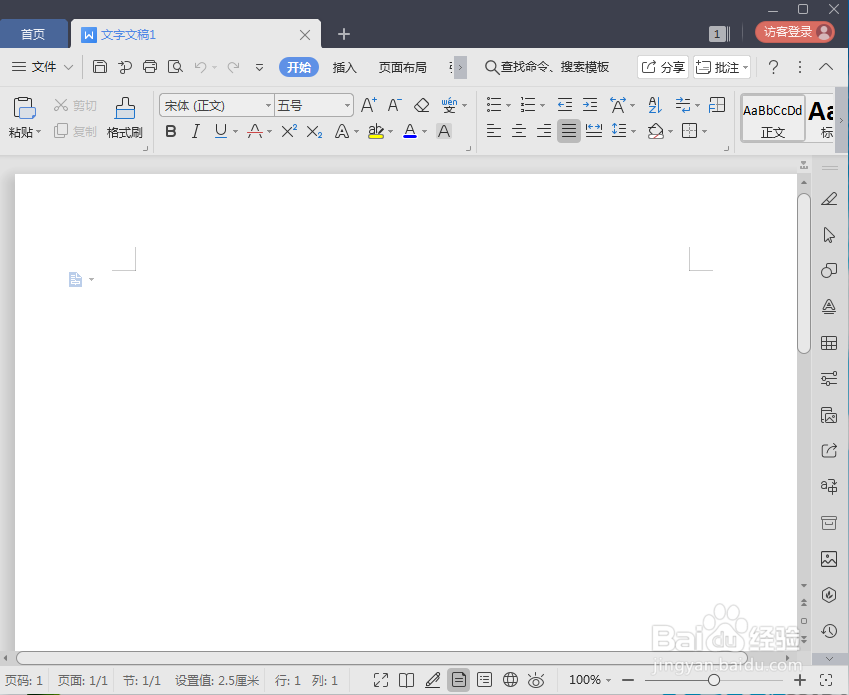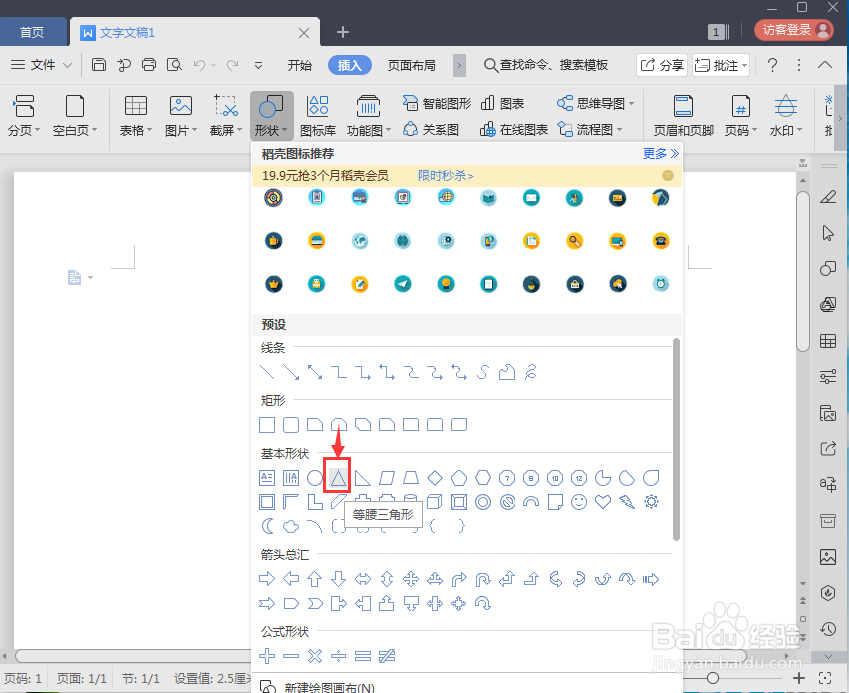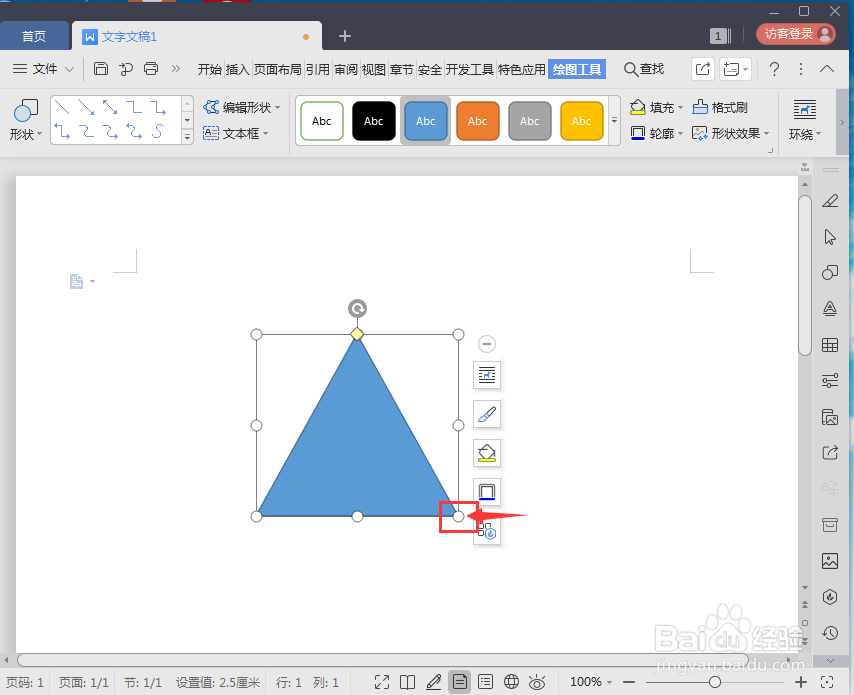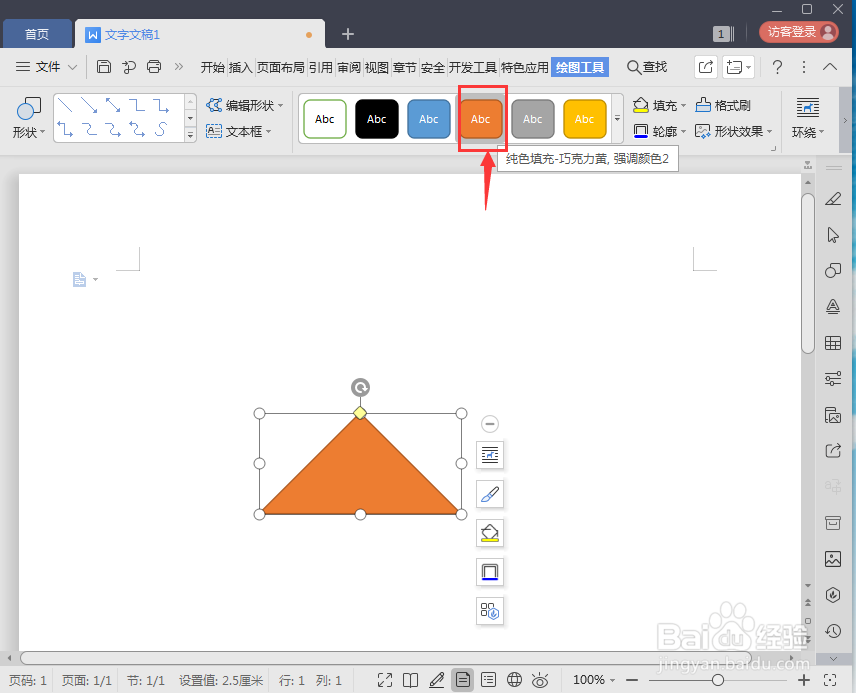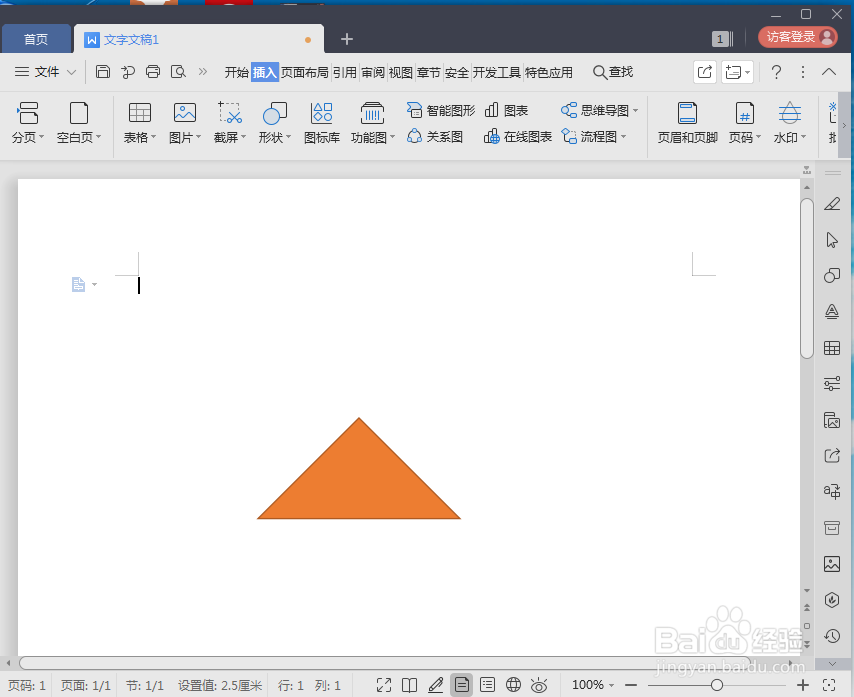如何在wps文字中创建等腰三角形并调整其大小
1、打开wps软件,进入其主界面中;
2、点击插入菜单,选择形状工具;
3、打开形状库,在基本形状中点击等腰三角形;
4、按下鼠标左键不放,拖动鼠标,画出一个等腰三角形;
5、用鼠标拖动右下角的小圆形,调整好等腰三角形的大小;
6、用鼠标拖动黄色的菱形,调整好等腰三角形的高;
7、点击添加一种样式;
8、我们就在wps文字中创建好了一个等腰三角形,并调整了其大小。
声明:本网站引用、摘录或转载内容仅供网站访问者交流或参考,不代表本站立场,如存在版权或非法内容,请联系站长删除,联系邮箱:site.kefu@qq.com。
阅读量:83
阅读量:55
阅读量:39
阅读量:26
阅读量:79